Опция USB Storage Support позволяет определить, будет ли на БИОС поддерживать загрузку ОС с внешнего устройств с интерфейсом USB.
- Disabled – запретить БИОС выполнять поддержку внешних накопителей с интерфейсом USB;
- Enabled – включить данную опцию.
Опция также может иметь другие названия:
Примечание 1. USB (Universal Serial Bus, универсальная последовательная шина) – это последовательный интерфейс, с помощью которого можно подключать внешние периферийные устройства к персональному компьютеру.
Более подробно о том, что такое USB-интерфейс, Вы можете прочитать здесь.
Примечание 1. Legacy USB storage detect, USB Storage Function — опция служит для включения USB-накопителей в процессе инициализации Биоса — при выполнении POST процедуры.
- Включение данной опции необходима для загрузки с USB-флоппи диска или USB флеш-диска, форматированного как USB-FDD.
- Рекомендуется перевести в рабочий режим если у вас компьютер виснет при загрузке с воткнутым в USB 3G модемом, беспроводной мышке или клавиатуре.
- Для работы USB — устройств при загруженной операционной системе Windows — влияния не оказывает.
Программа Setup BIOS фирмы AWARD Software International Inc на системных платах GIGABYTE TECHNOLOGY
Название данной опции у данного производителя в данной версии BIOS:
support.Windows.com says Internet Security Alert — Scam/Malware. Do NOT CALL 877-269-9094
Legacy USB storage detect значение по умолчанию [Enabled]
During POST, decide whether to detect USB storage devices including USB flash HDD.
BIOS will scan all USB storage devices.
BIOS будет сканировать все устройства хранения данных USB.
ВIOS will not scan all USB storage devices.
System will NOT boot from USB.
ВIOS не будет сканировать все устройства хранения данных USB. Система НЕ загрузиться с USB.
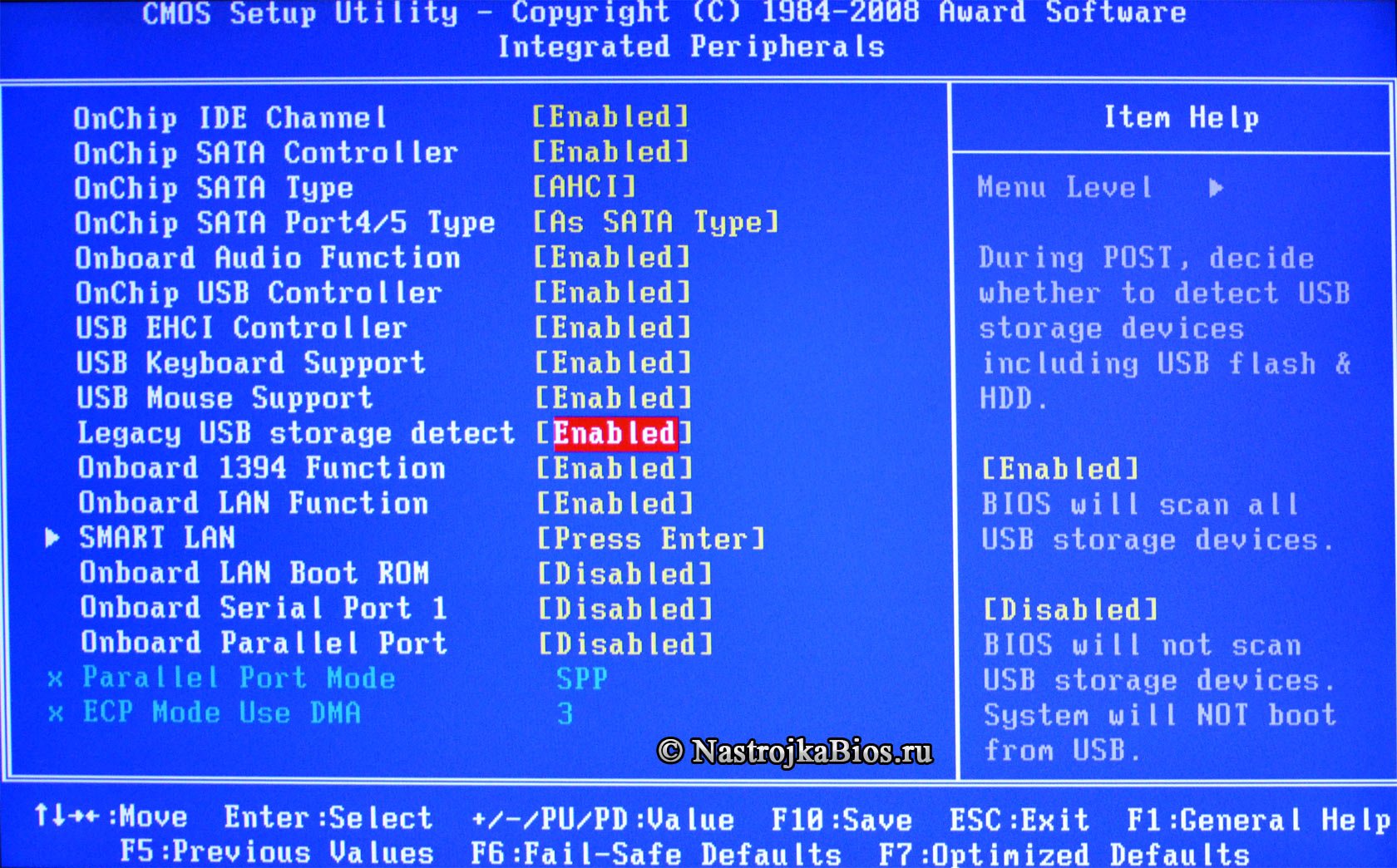
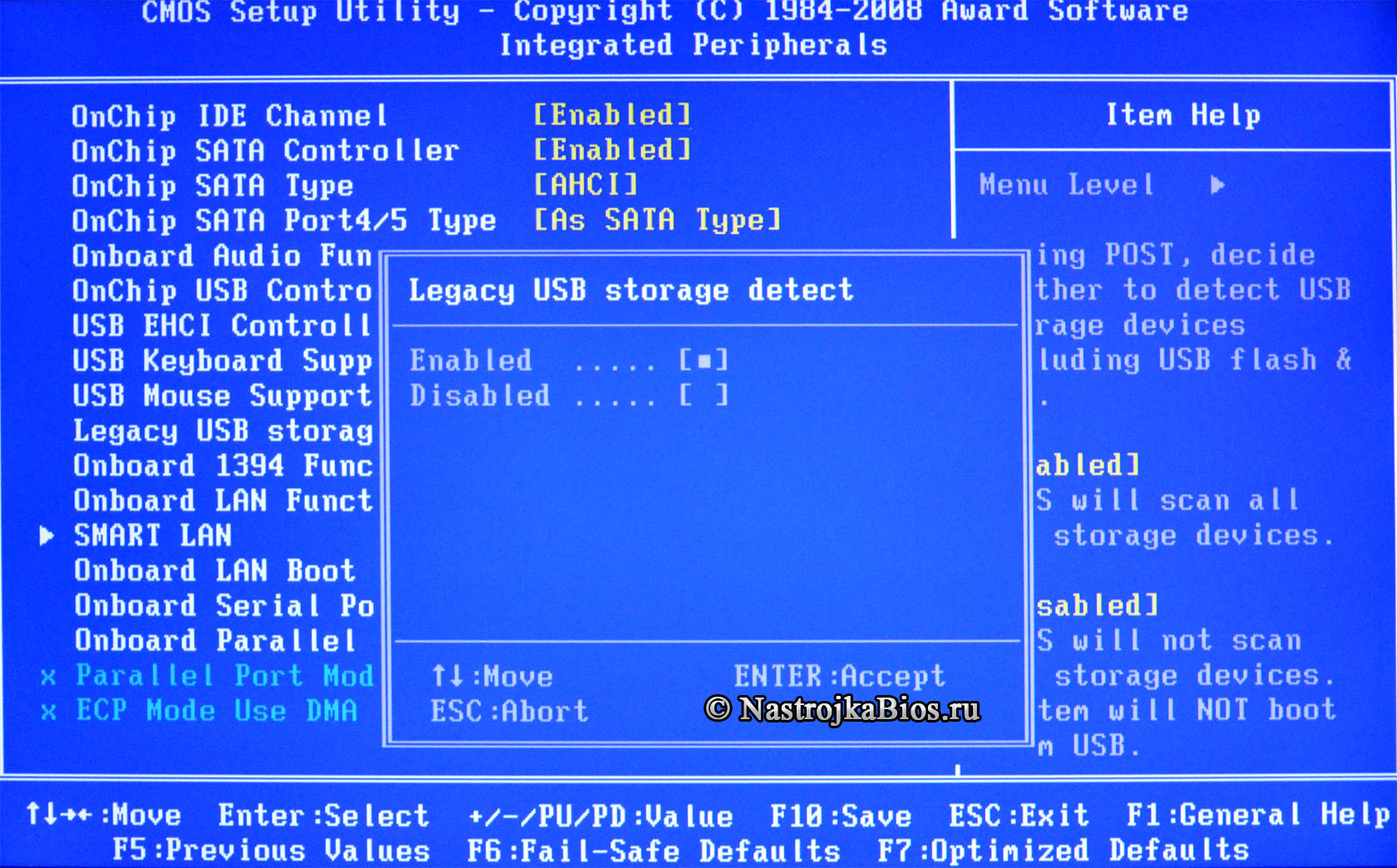
Программа Aptio Setup Utility — BIOS фирмы American Megatrends Inc на системных платах Dell Inc.
Название данной опции у данного производителя в данной версии BIOS:
USB emulation значение по умолчанию [Enabled]
Это поле определяет, как BIOS, конфигурирует USB контроллер в момент загрузки системы. На работу USB устройств при загруженной системе — данная опция не влияет.
Эмуляция USB всегда включена во время POST тестирования системы.
Enabled = The USB emulation is always on.
The factory default setting is Enabled.
Enabled = эмуляции USB всегда включена.
Заводская настройка по умолчанию — Включена.
Отключен = эмуляция USB выключена, управление не передается операционной системе.
Лучший интерфейс подключения монитора или телевизора? Отличия DP, HDMI, DVI, VGA и USB Type C
Примечание: вы не можете загрузиться с любого типа USB устройств (дискета, жесткий диск, или карты памяти) когда это поле отключено.

![USB emulation значение по умолчанию [Enabled]](http://www.nastrojkabios.ru/images/stories/bios/2/usb-emulation-2.jpg)
Программа BIOS Aptio Setup Utility фирмы American Megatrends Inc на системных платах Micro-Star International Co., Ltd (MSI)
Название данной опции у данного производителя в данной версии BIOS:
Legacy USB support значение по умолчанию [Enabled]
Данная опция находится на вкладке: «Advanced»
Enables Legacy USB support
Включает поддержку Legacy USB
Поддежка USB всегда включена
AUTO option disables legacy support if no USB devices are connected.
Опция AUTO отключает поддержку стандартных устройсв, если устройства USB не подключены.
DISABLE option will keep USB devices available only for EFI applications.
Отключить параметр, будет осуществляться поддержка устройств USB, доступные только для приложений EFI.
Навигация и настройка значений БИОС Aptio Setup Utility фирмы American Megatrends осуществляется стандартно, с помощью следующих клавиш:
- → ←: Select Screen — Переходить по вкладкам главного — верхнего меню (Выберите экран)
- ↑ ↓: Select Item — Переходить по опциям и значениям (Выбрать пункт)
- Enter: Select Ввод: Открытие значения опции, а также ее сохранение – закрытие (ОК).
- +/-: Change Opt. — Изменение значения опции в открывшемся окне, которое открылось после нажатия Enter.
- F1: General Help
- F9: Optimized Defaults — Нажать функциональную клавишу F9 и загрузить оптимизированные дефолтные значения всех опций BIOS Setup.
- F10: Save — Нажать F10 и выйти с сохранением изменений.
- ESC: Exit — Нажать ESC и выйти без сохранения произведенных изменений.
Источник: www.nastrojkabios.ru
Legacy USB Support — что это за параметр в BIOS и за что он отвечает?

Многие пользователи, особо не сведущие в настройках первичных систем ввода/вывода, довольно часто встречают среди огромного количества всевозможных параметров пункт Legacy USB Support. Что это в БИОСе, зачем нужна эта опция, особо никто не разбирается, поскольку ее значение по умолчанию обычно выставлено на Auto. Однако иногда изменять этот параметр нужно. Именно поэтому рассмотреть его следует особо.
Legacy USB Support — что это такое?
Если говорить о самой функции исходя из ее названия, нетрудно догадаться о ее предназначении. Достаточно просто перевести данный термин с английского языка. Трактовка этой опции предполагает поддержку устройств, которые подключаются к компьютеру или ноутбуку посредством соответствующих интерфейсов и портов, как раз на уровне первичной системы, как это изначально предусмотрено для всего остального «железа», подключенного к материнской плате.

Но если говорить о том, что это — Legacy USB Support, в данном конкретном случае речь идет исключительно о периферийных устройствах (мыши, клавиатуры и т. д.). Иногда этот параметр может относиться и к съемным накопителям информации. И хотя прямо это не заявлено, достаточно часто проблемы, связанные с тем, что некоторые типы флешек при установке их в качестве первого загрузочного устройства не определяются, устраняются как раз активацией этой опции. Впрочем, как показывает практика, это единичные случаи, и связаны они в основном с девайсами малоизвестных производителей или специфичного оборудования, которое поддержки в BIOS не имеет изначально.
Как включить Legacy USB Support?
Теперь несколько слов о том, какие действия можно произвести с такими параметрами. Для начала просто посмотрите на его исходное значение, выставленное по умолчанию. Обычно это опция автоматического выбора поддержки (Auto).
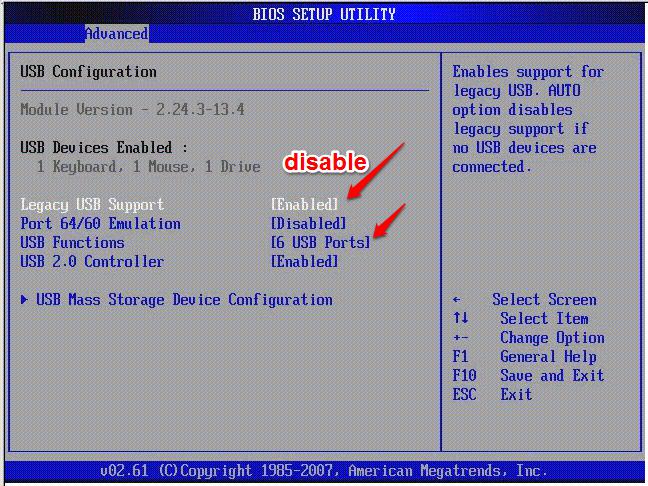
Но что это? В Legacy USB Support, если развернуть список всех возможных вариантов устанавливаемых значений, можно увидеть и активацию (Enabled), и отключение (Disabled). Для чего это нужно? Только для того, чтобы пользователь мог сам выбирать, нужна ли ему такая поддержка.
Конечно, в случае с флешками, если они не определяются даже в случае предварительной вставки в порт, после чего производится включение компьютера с последующим входом в параметры BIOS, активация этого параметра является обязательной. Грубо говоря, вам нужно сначала вставить флешку в порт USB, а только потом включить питание, чтобы началась загрузка.
Насколько целесообразно активировать этот параметр?
Но, поскольку включение опции большей частью связано именно с периферией (чаще всего, как уже говорилось, с мышками и клавиатурами), у многих пользователей возникают законные сомнения по поводу ее активации. Неужели система сама не в состоянии определить такие компоненты? Само собой разумеется, что если речь идет именно об операционной системе, в которой за работу таких устройств отвечают установленные драйверы, вопросов быть не должно. Но вот мало кто обращает внимание на тот момент, что при отключенной поддержке такие девайсы в момент включения компьютера или ноутбука (еще до загрузки основной операционной системы) становятся недоступными.
Иными словами, внешнюю USB-клавиатуру невозможно будет использовать даже для входа в настройки BIOS. Именно поэтому полностью отключать данный параметр не рекомендуется ни под каким предлогом. По большому счету, автоматическое значение выбора включения или отключения поддержки лучше не менять вообще! А вот если вы работаете с устаревшими модификациями Windows вроде сетевой версии NT, эта опция должна быть включена в обязательном порядке.
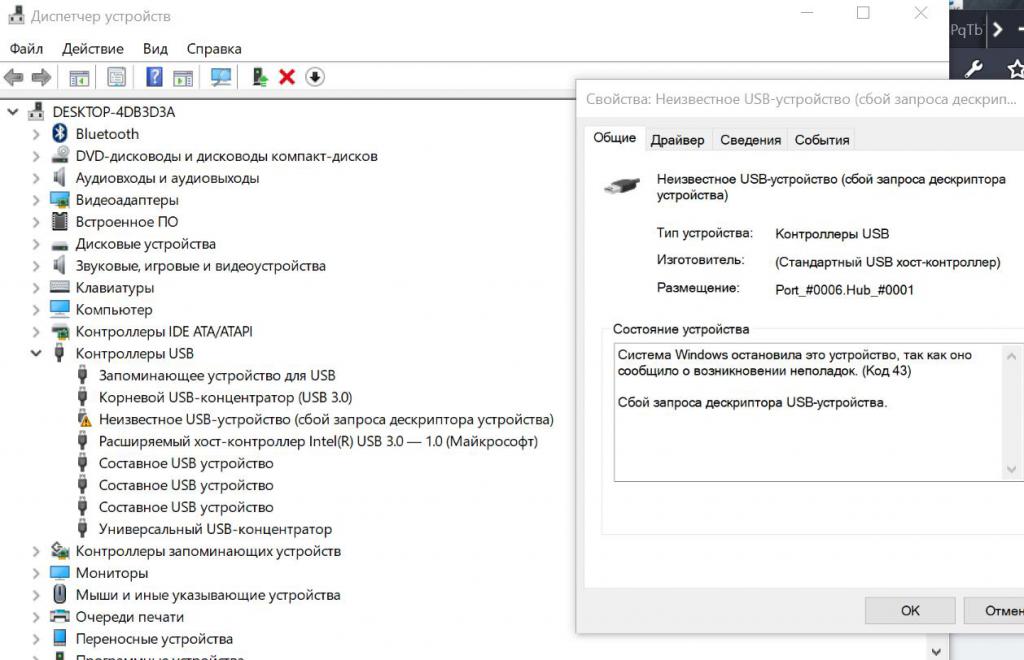
При ее деактивации довольно часто можно будет наблюдать потерю периферийными устройствами работоспособности, о чем будет сказано в свойствах оборудования в «Диспетчере устройств» (устройство отключено, его надо включить и т. д.). Что самое печальное, активировать отключенные устройства в диспетчере в такой ситуации не получится никак.
Итоги
Что это — Legacy USB Support, по всей видимости, многие уже разобрались. Что же касается главного вывода, который можно сделать из всего вышесказанного, следует отметить, что установленное по умолчанию значение автоматического задействования или деактивации в случае необходимости заданной поддержки лучше не менять, а то потом и в первичную систему войти не сможете. Придется дополнительно подключать старые клавиатуры и мыши стандарта PS/2. А что делать, если на ноутбуке таких гнезд нет, основная клавиатура вышла из строя, а USB-порты при отключенной поддержке тоже не работают? Вот вам и ответ!
Источник: fb.ru
Typing Support for PC /QWERTY
Это приложение, которое помогает ввод с клавиатуры персонального компьютера.
Какие персонажи, он будет показывать, где найти смартфон.
Соответствует алфавита, японской «хирагана» и латинского алфавита, это может помочь в клавиатуре типирования персонального компьютера новичка.
На экране в верхней, когда вы касаетесь символы выстроились в содержательном порядке, и он будет отображать расположение клавиатуры компьютера на экране в нижней.
(1) Алфавит (вход) → (выход) Положение Алфавит
Это поможет в нормальном положении ABC алфавит ввода с клавиатуры.
(2) хирагана (вход) → (выход) хирагана позиция
В бок-о-бок вход хирагана в алфавитном порядке, это поможет входной хирагана положение клавиатуры.
(3) хирагана (вход) → (преобразовать в римской) → (выход) Положение алфавит
В бок-о-бок вход хирагана в алфавитном порядке, после преобразования Романа, а затем помочь в алфавите ввода позиции клавиатуры.
Вы можете использовать широкий спектр от начинающих начинающих детей персонального компьютера на пожилых людей.
ПК новички могут использовать приложение от детей до пожилых людей.
◆ Клавиатура (QWERTY массив)
Источник: play.google.com